
Πίνακας περιεχομένων:
- Βήμα 1: Μέρη εκτυπωτή
- Βήμα 2: Solder and Servo Hack
- Βήμα 3: Σύνδεση κινητήρα και ασπίδας οδηγού
- Βήμα 4: Σύνδεση μονάδας Bluetooth
- Βήμα 5: Σύνδεση του Servo Motor με το πρόγραμμα οδήγησης κινητήρα
- Βήμα 6: Συναρμολόγηση μπαταρίας
- Βήμα 7: Κάνοντας κεφάλι και χέρια
- Βήμα 8: Τελικό
- Βήμα 9: Προγραμματισμός Arduino (Προσθήκη βιβλιοθήκης Motor Shield)
- Βήμα 10: Περιγραφή κωδικού-1
- Βήμα 11: Περιγραφή κωδικού-2
- Βήμα 12: Περιγραφή κωδικού-3
- Βήμα 13: Αρχεία έργου και βίντεο
- Συγγραφέας John Day [email protected].
- Public 2024-01-30 08:35.
- Τελευταία τροποποίηση 2025-01-23 14:39.

Περίληψη
Σε αυτό το έργο, θα κάνουμε το ρομπότ βουτύρου στον Rick και τον Morty. Δεν θα υπάρχει λειτουργία κάμερας και ήχου στο ρομπότ. Μπορείτε να δείτε το βίντεο στον παρακάτω σύνδεσμο.
www.youtube.com/embed/X7HmltUWXgs
Μεταμετρική Λίστα
- Arduino UNO
- Arduino Motor Driver Shield
- Σετ σασί Zumo
- 6V Reducer Micro DC Motor (2 τεμάχια)
- Μπαταρία 7,4 V Lipo 850 mAh 25C
- HC-05 ή HC-06 Bluetooth Module
- Μίνι σερβοκινητήρας SG-90
- Καλώδια βραχυκύκλωσης
- Κλιπ χαρτιού (1 τεμάχιο)
- Τρισδιάστατα μέρη
Βήμα 1: Μέρη εκτυπωτή
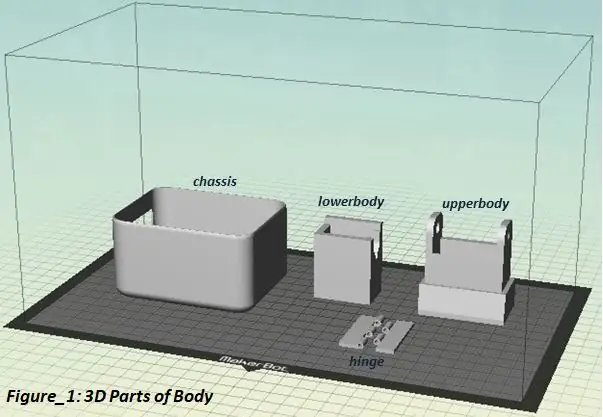
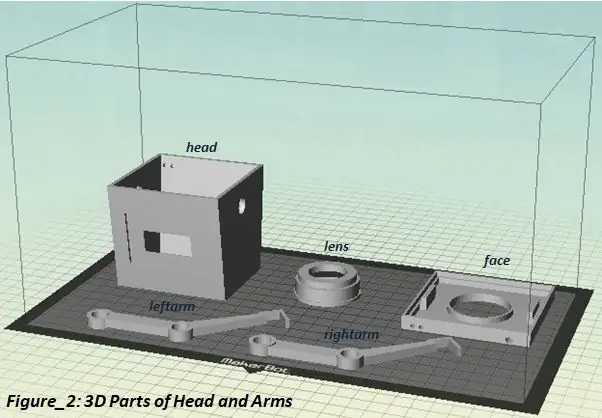
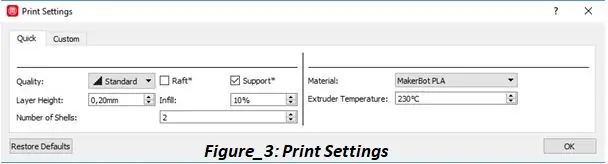
- Σε αυτό το έργο θα χρησιμοποιήσουμε την ηλεκτρονική κάρτα Arduino και την τεχνολογία 3D εκτυπωτή. Αρχικά, θα εκτυπώσουμε τρισδιάστατα μέρη.
- Μπορείτε να έχετε πρόσβαση στα τρισδιάστατα μέρη από το σύνδεσμο GitHub.
Η εργασία των τμημάτων έχει ως εξής.
- σασί: Είναι το κύριο σώμα του ρομπότ.
- κάτω μέρος: Το κομμάτι που θα σας βοηθήσει να μετακινήσετε το κεφάλι του ρομπότ. Ο σερβοκινητήρας θα στερεωθεί σε αυτό το μέρος.
- πάνω μέρος: Είναι το τμήμα μεταξύ του πλαισίου και του κάτω σώματος.
- μεντεσέ: Αυτό το μέρος κάνει το σώμα να ανοίγει και να κλείνει.
Διάρκεια εκτύπωσης (Μοντέλο εκτυπωτή: MakerBot Replicator2)
- Διάρκεια εκτύπωσης ανταλλακτικών στο σχήμα_1: 5h 13m. (Εάν ορίσετε τις ρυθμίσεις εκτύπωσης όπως φαίνεται στο σχήμα_3.)
- Διάρκεια εκτύπωσης εξαρτημάτων στο σχήμα_2: 5h 56m. (Εάν ορίσετε τις ρυθμίσεις εκτύπωσης όπως φαίνεται στο σχήμα_3.)
- ΣΗΜΕΙΩΣΗ: Ο χρόνος εκτύπωσης εξαρτάται από το μοντέλο του εκτυπωτή.
Βήμα 2: Solder and Servo Hack
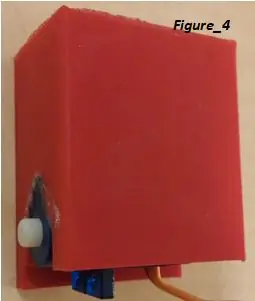
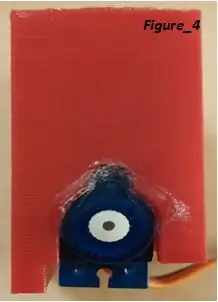


- Οι κινητήρες DC βρίσκονται μέσα στο πλαίσιο Zumo.
- Τα καλώδια βραχυκυκλωτήρων συγκολλούνται σε κινητήρες DC.
- Λίγες αλλαγές πρέπει να γίνουν στο σερβο, το οποίο θα κάνει την κεφαλή του ρομπότ να κινείται, προτού συνδεθεί στο κάτω μέρος του σώματος. Ο σκοπός αυτής της αλλαγής είναι να λειτουργήσει ομαλότερα ο σερβοκινητήρας.
- Μπορείτε να χρησιμοποιήσετε τον παρακάτω σύνδεσμο.
www.youtube.com/watch?v=I-sZ5HWsGZU
- Ο σερβοκινητήρας είναι στερεωμένος στο κάτω μέρος του σώματος όπως φαίνεται στο σχήμα_4.
- Το κάτω μέρος και το πάνω μέρος του σώματος στερεώνονται μεταξύ τους με βίδα όπως φαίνεται στο σχήμα_5.
Βήμα 3: Σύνδεση κινητήρα και ασπίδας οδηγού


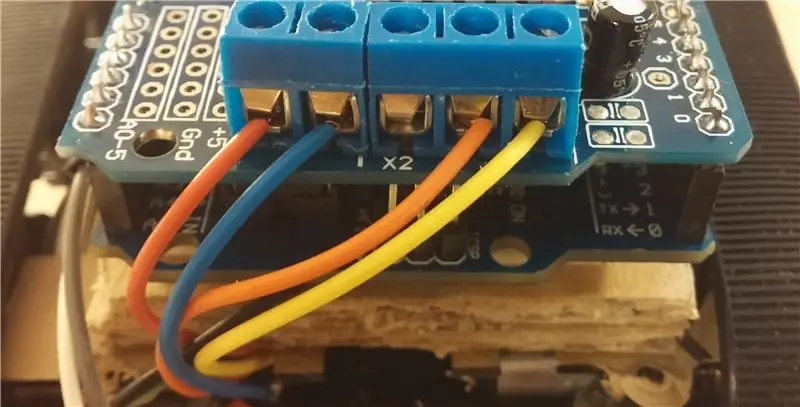
- Το Arduino Motor Driver Shield είναι σταθερό στο Arduino Uno όπως φαίνεται στο σχήμα_6.
- Ο κινητήρας DC στη δεξιά πλευρά είναι στερεωμένος στη θύρα M3 του οδηγού κινητήρα.
- Ο κινητήρας DC στην αριστερή πλευρά είναι στερεωμένος στη θύρα M4 του οδηγού κινητήρα.
Βήμα 4: Σύνδεση μονάδας Bluetooth
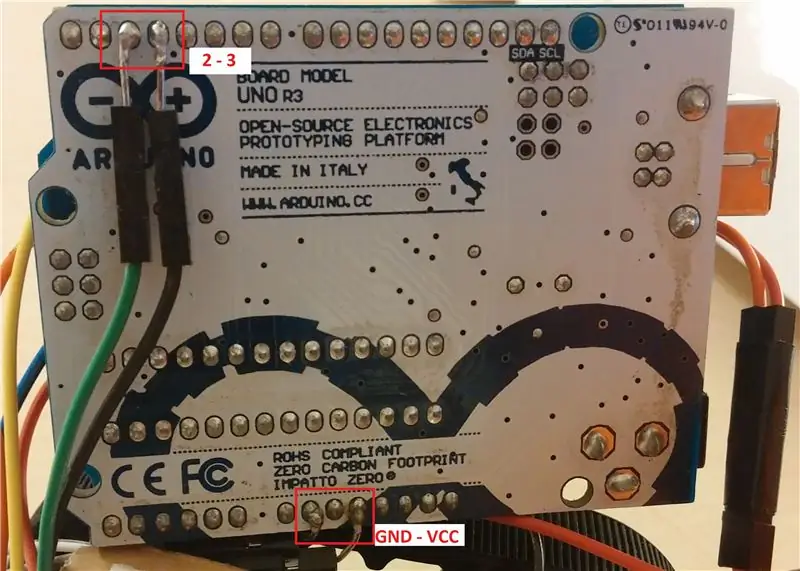
- Οι ακίδες RX και TX είναι κολλημένες στις ακίδες 2 και 3 του πίνακα Arduino, αντίστοιχα.
- Οι καρφίτσες VCC και GND είναι κολλημένες στις καρφίτσες του πίνακα Arduino 5V και GND αντίστοιχα.
Βήμα 5: Σύνδεση του Servo Motor με το πρόγραμμα οδήγησης κινητήρα


- Ο σερβοκινητήρας είναι στερεωμένος στη θύρα Μ1 του οδηγού κινητήρα.
- Το Arduino UNO είναι τοποθετημένο στο πλαίσιο.
Βήμα 6: Συναρμολόγηση μπαταρίας

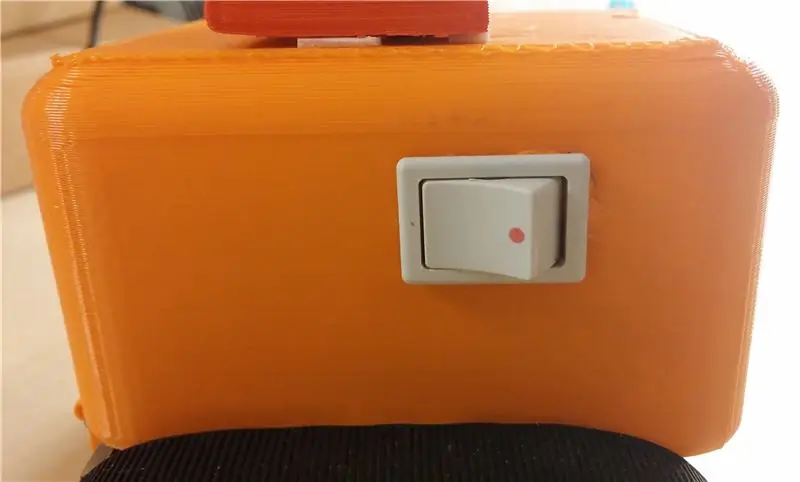
- Η θήκη μπαταρίας του Zumo Kit έχει τροποποιηθεί όπως φαίνεται στο σχήμα. Στη συνέχεια, η μπαταρία λιπό συνδέεται σε αυτήν την τροποποιημένη θήκη με ταινία διπλής όψης.
- Εάν η κόκκινη καρφίτσα της μπαταρίας λιποκολλήθηκε στην καρφίτσα Vin του Arduino και η μαύρη ακίδα στον πείρο GND, το Arduino Uno τροφοδοτείται. Εάν θέλετε, μπορείτε να προσθέσετε ένα μικρό διακόπτη στο κύκλωμα. Μπορείτε να κάνετε μια μικρή τρύπα στο τμήμα του πλαισίου για αυτό.
Βήμα 7: Κάνοντας κεφάλι και χέρια


- Το κεφάλι και τα χέρια του ρομπότ είναι κολλημένα στα απαραίτητα σημεία.
- Το κεφάλι του ρομπότ είναι κολλημένο στο κάτω μέρος του σώματος.
- Ο μεντεσές είναι τοποθετημένος όπως φαίνεται στο σχήμα.
Βήμα 8: Τελικό

- Τέλος, το ρομπότ θα πρέπει να μοιάζει όπως φαίνεται στο σχήμα.
- Μπορείτε να χρησιμοποιήσετε τον παρακάτω σύνδεσμο για τρισδιάστατα μέρη εκτύπωσης και συναρμολόγηση.
www.thingiverse.com/thing:1878565
Βήμα 9: Προγραμματισμός Arduino (Προσθήκη βιβλιοθήκης Motor Shield)
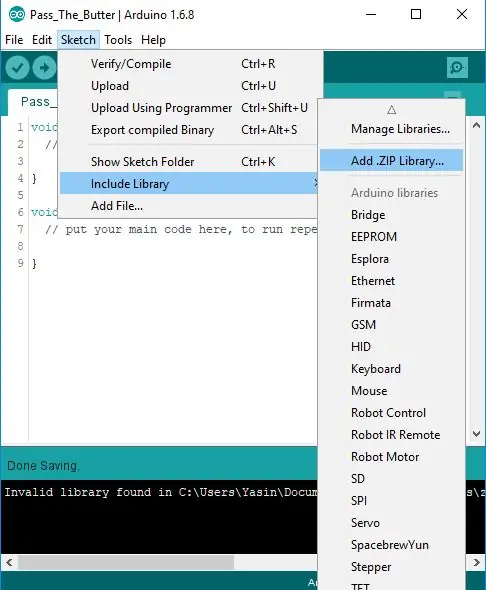
- Πριν από την εισαγωγή κωδικών, πρέπει να προσθέσουμε μερικές βιβλιοθήκες στο πρόγραμμα Arduino IDE.
- Πρώτα πρέπει να προσθέσετε τη βιβλιοθήκη "AFMotor.h" για να μπορείτε να ελέγχετε τους κινητήρες. Για αυτό θα πρέπει να ακολουθήσετε τα παρακάτω βήματα.
- Το αρχείο ZIP που ονομάζεται "Adafruit Motor Shield Library" είναι λήψη από το σύνδεσμο GitHub.
- Κάντε κλικ στο "Sketch> Include Library> Add. ZIP Library στο Arduino IDE. Επιλέξτε τη ληφθείσα βιβλιοθήκη Adafruit Motor Shield και κάντε κλικ στο κουμπί Άνοιγμα. Με αυτόν τον τρόπο, η βιβλιοθήκη με το όνομα AFMotor.h προστίθεται στο έργο.
- Ωστόσο, για τη σύνδεση bluetooth πρέπει να προσθέσετε τη βιβλιοθήκη "SoftwareSerial.h".
Βήμα 10: Περιγραφή κωδικού-1
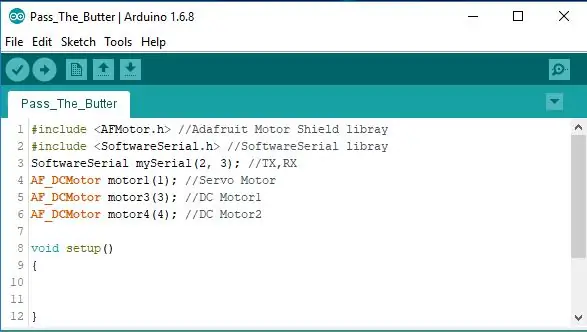
στην ενότητα πριν από τη ρύθμιση άκυρων
Αντικείμενα που ανήκουν σε αριθμούς pin στους οποίους συνδέονται οι κινητήρες και ο αισθητήρας bluetooth δημιουργούνται. (mySerial, motor1, motor2, motor3)
Βήμα 11: Περιγραφή κωδικού-2
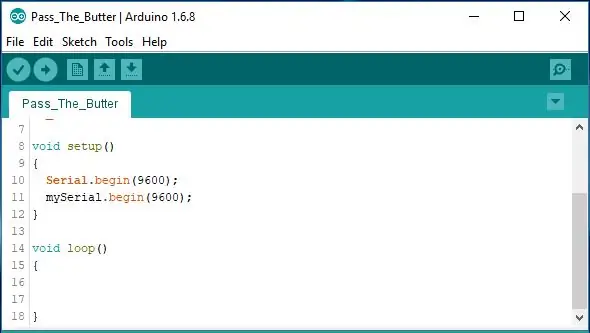
στην ενότητα void setup?
Αρχίζει η σειριακή επικοινωνία.
Βήμα 12: Περιγραφή κωδικού-3
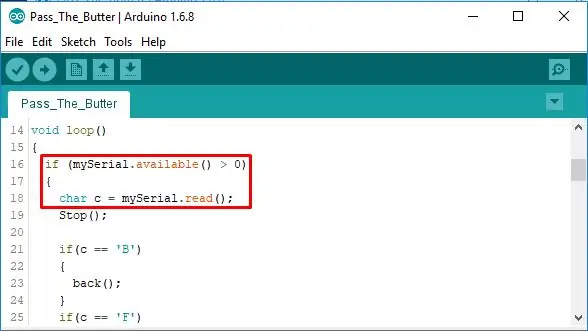
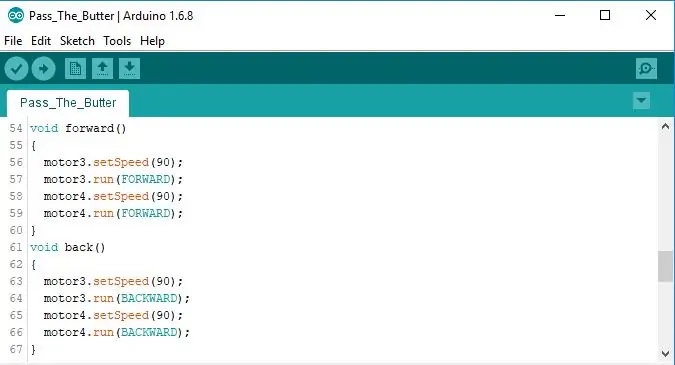
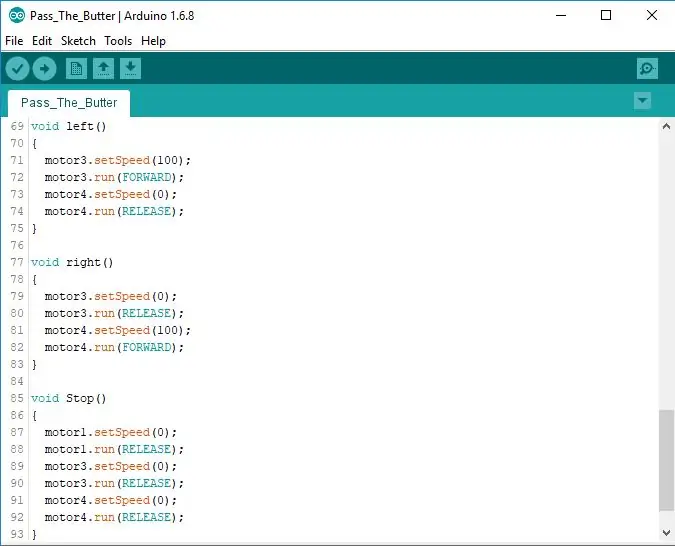
στο τμήμα κενό βρόχο?
Στην ενότητα με κόκκινο χρώμα, ελέγξτε αν τα δεδομένα λαμβάνονται από τη μονάδα bluetooth. Τα εισερχόμενα δεδομένα αποστέλλονται στη μεταβλητή c.
Για παράδειγμα, εάν τα εισερχόμενα δεδομένα είναι "F", οι κινητήρες μετακινούνται προς τα εμπρός.
- Μετά την ενότητα voidloop, δημιουργούνται υποπρογράμματα. Η ταχύτητα στροφής και η πλευρά στροφής των κινητήρων ορίζονται στα υποπρογράμματα.
- "Εμπρός", "Πίσω", "Αριστερά", "Δεξιά" και "Διακοπή" είναι τα ονόματα των υποπρογραμμάτων.
Βήμα 13: Αρχεία έργου και βίντεο

Σύνδεσμος GitHub:
github.com/yasinbrcn/Pass-The-Butter-Robot.git
Συνιστάται:
Η μέτρηση του καρδιακού ρυθμού σας βρίσκεται στην άκρη του δακτύλου σας: Προσέγγιση φωτοπληθυσμογραφίας για τον προσδιορισμό του καρδιακού ρυθμού: 7 βήματα

Η μέτρηση του καρδιακού ρυθμού σας βρίσκεται στην άκρη του δακτύλου σας: Προσέγγιση φωτοπληθυσμογραφίας για τον προσδιορισμό του καρδιακού ρυθμού: Ο φωτοπληθυσμογράφος (PPG) είναι μια απλή και χαμηλού κόστους οπτική τεχνική που χρησιμοποιείται συχνά για τον εντοπισμό αλλαγών στον όγκο αίματος σε μια μικροαγγειακή κλίνη ιστού. Χρησιμοποιείται κυρίως μη επεμβατικά για την πραγματοποίηση μετρήσεων στην επιφάνεια του δέρματος, συνήθως
Ρομπότ εξισορρόπησης / ρομπότ 3 τροχών / ρομπότ STEM: 8 βήματα

Ρομπότ εξισορρόπησης / ρομπότ 3 τροχών / ρομπότ STEM: Έχουμε δημιουργήσει ένα συνδυασμένο ρομπότ εξισορρόπησης και 3 τροχών για εκπαιδευτική χρήση σε σχολεία και εκπαιδευτικά προγράμματα μετά το σχολείο. Το ρομπότ βασίζεται σε ένα Arduino Uno, μια προσαρμοσμένη ασπίδα (παρέχονται όλες οι λεπτομέρειες κατασκευής), μια μπαταρία ιόντων λιθίου (όλα κατασκευασμένα
Χρόνος που πέρασε: 5 βήματα

Το Time Gone By: Time Gone By είναι ένα ρολόι που ανακοινώνει την ώρα που πατάτε, μιλώντας στον δίχρονο γιο μου τον οποίο ηχογράφησα λέγοντας τις ώρες, «τέταρτο έως», «« κλπ. Περιττό να πω ότι, τόσο νέος, μόλις και μετά βίας έπαιρνε τους αριθμούς
ΠΩΣ ΝΑ ΣΥΝΑΡΜΟΛΟΓΗΣΕΤΕ ΕΝΑ ΕΚΠΤΩΣΙΚΟ ΞΥΛΙΝΟ ΡΟΜΠΟΤ ΒΡΑΧΙΟ (ΜΕΡΟΣ 2: ΡΟΜΠΟΤ ΓΙΑ ΑΠΟΦΥΓΗ ΤΟΥ ΕΜΠΟΔΙΟΥ) - ΒΑΣΕΙΣ ΣΤΟ ΜΙΚΡΟ: BIT: 3 Βήματα

ΠΩΣ ΝΑ ΣΥΝΑΡΜΟΛΟΓΗΣΕΤΕ ΕΝΑ ΕΚΠΤΩΣΙΚΟ ΞΥΛΙΝΟ ΡΟΜΠΟΤ ΑΡΜΠΟΡ (ΜΕΡΟΣ 2: ΡΟΜΠΟΤ ΓΙΑ ΑΠΟΦΥΓΗ ΤΟΥ ΕΜΠΟΔΙΟΥ)-ΒΑΣΕΙΣ ΣΤΟ ΜΙΚΡΟ: BIT: Προηγουμένως εισαγάγαμε το Armbit σε λειτουργία παρακολούθησης γραμμών. Στη συνέχεια, παρουσιάζουμε τον τρόπο εγκατάστασης του Armbit στην αποφυγή της λειτουργίας εμποδίων
Χρήση του PSP ως Joystick του υπολογιστή και στη συνέχεια έλεγχος του υπολογιστή σας με το PSP: 5 βήματα (με εικόνες)

Χρήση του PSP ως Joystick του υπολογιστή και στη συνέχεια έλεγχος του υπολογιστή σας με το PSP: Μπορείτε να κάνετε πολλά ωραία πράγματα με το PSP homebrew και σε αυτό το εκπαιδευτικό πρόγραμμα θα σας μάθω πώς να χρησιμοποιείτε το PSP σας ως χειριστήριο για παιχνίδια, αλλά υπάρχει επίσης ένα πρόγραμμα που σας επιτρέπει να χρησιμοποιείτε το joystick ως ποντίκι. Εδώ είναι η μητέρα
